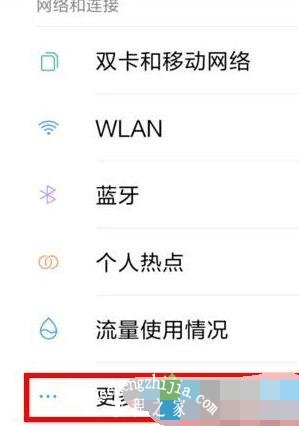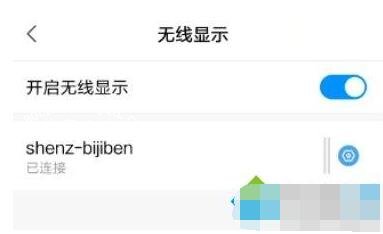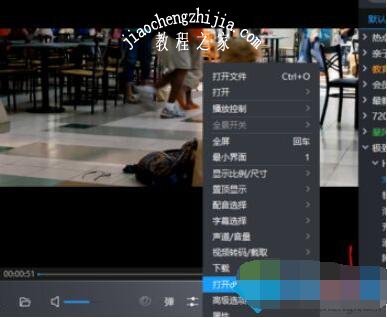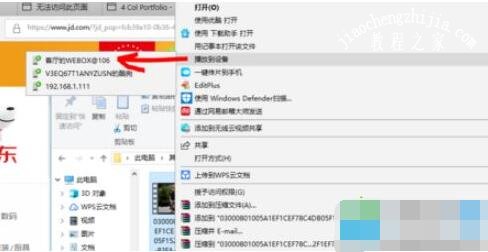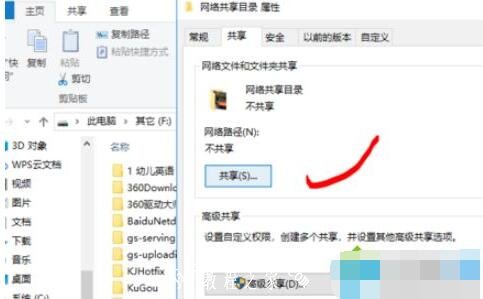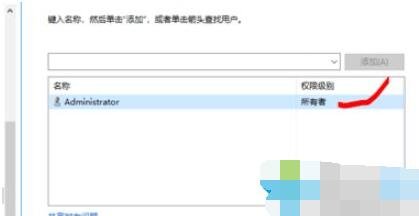win10系统中带有投屏功能,我们可以将手机投屏到win10系统电脑中,也可以让win10电脑投屏到电视中,是一个很不错的操作系统,很多刚升级win10的用户并不太熟练投屏功能,下面小编为大家带来手机投屏到win10电脑的详细教程,以小米手机为例,大家可以参照下面的教程尝试下。
小米手机怎么投屏到win10电脑:
1、点击“开始”按钮,找到“设置”按钮;
2、进入设置面版,找到“系统”,然后进行新界面,在左边栏点击“投影到此电脑”,在右边栏中根据如图操作进行设置,如图:
3、好了,接着我们切换到小米手机这边进行设置,点击 设置 — 更多连接方式 如图:
4、点击“无线显示”,开启无线显示,如果Win10的投影功能打开了,手机很快就可以扫描到。下图是原来已有的连接记录,直接点名称,就会自动进行连接,如图:
5、回到win10系统桌面,此时应该会自动弹出一个连接页面,如图:
6、最后连接成功,手机屏幕就会显示在笔记本屏上,你就可以将手机中的视频投放到电脑,如图:
相关知识拓展:win10电脑怎么投屏到电视上
1、使用播放软件的DLNA功能将电脑播放的电影视频投影到电视中
这就要求我们的智能电视或者电视盒支持DLNA功能,同时电脑上的播放软件支持DLNA投影播放。在使用播放软件播放本地视频或在线电影时,右键弹出菜单选择“打开DLNA设备”,就可以看到局域网内的DLNA设备,如选择我的电视盒“webox”,这时候播放软件就可以将屏幕投影到了智能电视或者电视盒子连接的电视上了。
2、使用Windows 10自动的播放到设备功能,直接将视频电影投影到局域网的可播放设备中。
1)选择需要播放的视频文件
2)右键弹出菜单,选择“播放到设备”
3)选择具体的设备进行播放,如“我的客厅webox”
3、需要给windows 10系统的登录用户设置登录密码,用于网络文件共享访问时的安全访问
1)打开windows10系统的设置界面
2)选择“账户”菜单进入账户管理界面
3)在“登录选项”进行密码设置或密码更改,默认的用户名是Administrator,这里设置的密码就是该管理员的密码
4、其次,需要创建一个网络共享文件,将需要播放的视频文件放到该共享文件目录下,供局域网上的智能电视或电视盒进行远程播放。
5、最后,就可以在智能电视或者电视盒的本地文件播放功能中,找到局域网上的共享文件
1)选择需要访问的网络文件夹
2)输入用户名和密码,如用户名Administrator和密码
3)选择需要播放的文件即可
以上便是‘小米手机怎么投屏到win10电脑 win10电脑怎么投屏到电视上’的全部内容了,希望可以为大家带来帮助,如果你还想了解更多关于win10的使用技巧,可以进入教程之家网查询。